磁盘空间不足提示怎么取消?对于使用固态硬盘的用户来说,特别是使用128G大小的用户,在分区的时候肯定是非常的谨慎的。保持系统盘能够安装使用就可以了,在后期使用的时候也不会将过多的东西安装到C盘中。但是万万没想到的是,由于分区过于抠门,导致C盘可用空间的大小刚好触碰到了警告提示线,导致经常然提示我们磁盘空间不足的现象,针对这样的问题在本文中 winwin7小编给大家分享下关闭磁盘空间不足提示的操作方法!
步骤:
1、按下win+R组合键打开运行,输入 regedit 点击确定打开注册表编辑器;
2、在注册表中展开:HKEY_LOCAL_MACHINE\Software\Microsoft\Windows\CurrentVersion\Policies (大家可以直接复制起来粘贴到注册表的地址栏中);
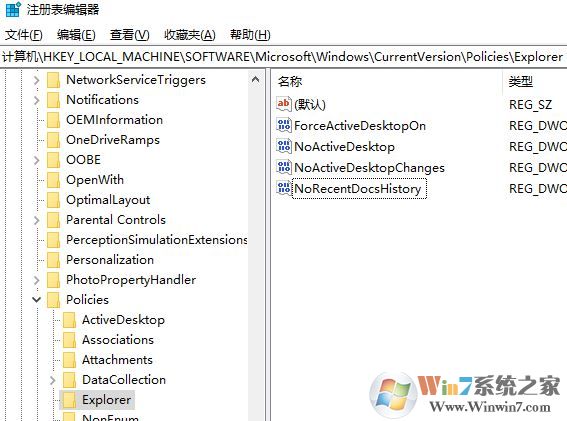
3、接着点击Policies下面的Explorer项;
4、在Explorer右侧增加一个DWORD值,单击右键,选择“新建”-DWORD值,将该值命名为NoLowDiskSpaceChecks,并把数值设为1即可。
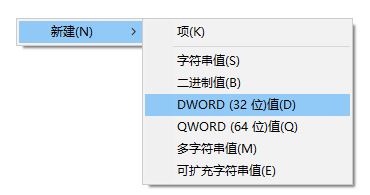
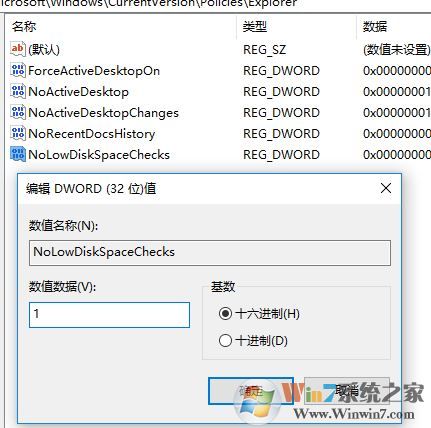
操作完成后点击确定保存设置,点击关闭关闭注册表,然后重新启动计算机即可生效!
相关文章:
小编教你修改win10开机扫描磁盘等待倒计时的方法
Win10系统使用Bitlocker解密后无法访问磁盘提示参数错误怎么办?